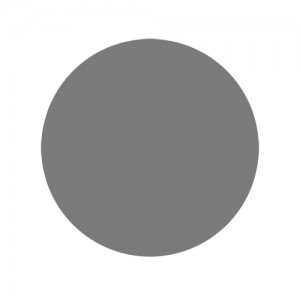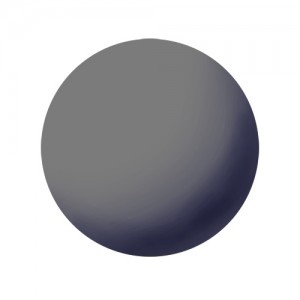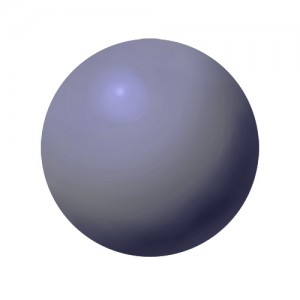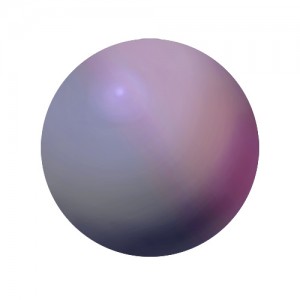ブラシの描画モードは、すでに描かれている色(基本色)にこれから描く色(合成色)をどのように合成するかの設定です。
メニューにはたくさんの描画モードがあって、どのモードを使ったらいいか分かりにくいと思います。
でも最初は4つの描画モードを覚えておけば大丈夫です。
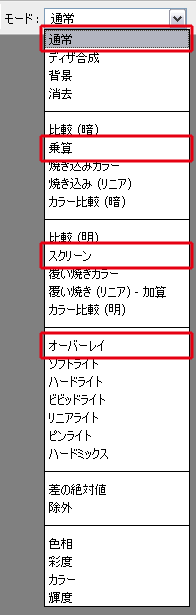
ブラシの描画モード
■通常
(W:Shift+Alt+Nキー、M:Shift+Option+Nキー)
一番よく使うモードです。合成色で基本色を塗りつぶします。
アナログ画材でいえばガッシュのような不透明な絵具にあたります。
■乗算
(W:Shift+Alt+Mキー、M:Shift+Option+Mキー)
減法混色のモードで、塗り重ねるとだんだんと暗くなります。
アナログ画材のマーカーで塗ったような効果があります。
陰影を描く時に便利で、基本色の階調を残しながら暗くしていくことができます。
通常モードでも描画色で暗い色を選んでおけば暗く塗ることができますが、通常モードは不透明な塗り方なので基本色の階調がなくなってしまいます。
■スクリーン
(W:Shift+Alt+Sキー、M:Shift+Option+Sキー)
加法混色のモードで、塗り重ねるとだんだん明るくなります。アナログ画材にはないデジタル独特の描画方法です。
明るい部分やハイライトを描くのに便利です。スクリーンモードも乗算モードと同様に基本色の階調を残しながら明るくしていくことができます。
■オーバーレイ
(W:Shift+Alt+Oキー、M:Shift+Option+Oキー)
基本色によって乗算とスクリーンどちらかになるモードです。
基本色の階調を残したまま色を重ねるときに便利です。
昔まだパソコンでデザインをしたり絵を描いたりする前、パントーン社のオーバーレイという色つきのスクリーントーンがありました。
早く簡単に均質な色を塗る(貼る)ことができて色数が豊富だったので、デザインをしたりイラストを描いたりするときにすごく便利でした。(高価でしたが・・・)
イラストレーターの鈴木英人さんやたむらしげるさんも使っていました。
オーバーレイモードはこのオーバーレイフィルムに近いですが、明度の高い明るい基本色や、反対に明度の低い暗い基本色にはあまり効果がありません。
下の3つの描画モードは不透明度を高くするとすぐに色が変わってしまうので、不透明度を下げて調子を見ながら何度も描くと使いやすいです。